Galaxy S22: تمكين / تعطيل التدوير التلقائي للشاشة

مع هاتف Galaxy S22، يمكنك بسهولة تمكين أو تعطيل التدوير التلقائي للشاشة لتحسين تجربة الاستخدام.
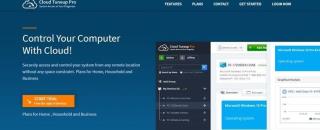
برامج بدء التشغيل هي تلك التطبيقات التي يتم تشغيلها تلقائيًا عند بدء تشغيل الكمبيوتر. هذه الميزة مفيدة في حالة خدمات Microsoft والتطبيقات الافتراضية. ومع ذلك ، فقد لوحظ أن العديد من تطبيقات الطرف الثالث تميل إلى التشغيل عند تشغيل جهاز الكمبيوتر الخاص بك. قد يبدو هذا مهمًا لبعض البرامج مثل برنامج مكافحة الفيروسات الخاص بك ولكنه غير ضروري تمامًا لمعظمها.
إذا كان يبدو أن لديك الكثير من البرامج المضافة إلى قائمة بدء التشغيل ، فسيتم تشغيل الكمبيوتر بشكل أبطأ من المعتاد حيث سيستغرق تشغيل التطبيقات مع موارد نظام التشغيل وقتًا. ثانيًا ، ستكون ذاكرتك أو ذاكرة الوصول العشوائي مشغولة جدًا بالعديد من البرامج التي قد تواجه سلوكًا بطيئًا وبطيئًا لجهاز الكمبيوتر الخاص بك. ومن ثم يجب عليك إدارة برامج بدء التشغيل على نظام التشغيل Windows 10 وإزالة عناصر بدء التشغيل التي لا تحتاج إلى فتحها عند تشغيل جهاز الكمبيوتر الخاص بك.
من الآن فصاعدًا ، من السهل تعطيل برامج بدء التشغيل في جهاز كمبيوتر يعمل بنظام Windows 10 إما باستخدام مدير المهام المدمج في Windows أو عن طريق تثبيت برنامج تحسين Windows تابع لجهة خارجية مثل Advanced PC Care. ولكن كيف يمكنك إزالة عناصر بدء التشغيل في أجهزة كمبيوتر متعددة دون الوصول إليها فعليًا؟ للقيام بذلك ، ستحتاج إلى تطبيق تحسين سحابي مثل Cloud Tuneup Pro.
اقرأ أيضًا: مسح ملفات تعريف الارتباط على الإنترنت وسجل النظام باستخدام Cloud Tuneup Pro
ما هو Cloud Tuneup Pro؟
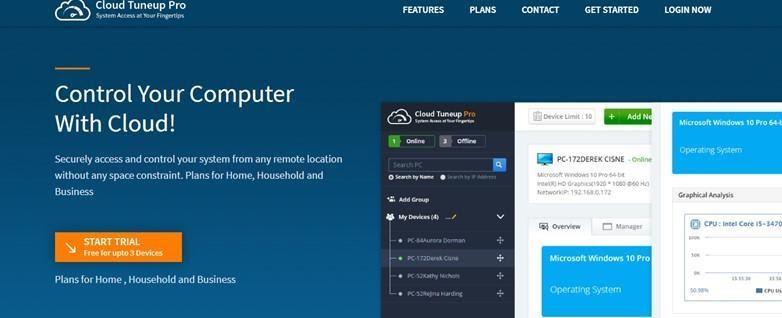
Cloud Tuneup Pro هو تطبيق مصمم لتحسين أو إدارة أجهزة كمبيوتر متعددة من خلال خدمة سحابية دون الحاجة إلى الوصول إليها فعليًا. يعد هذا النوع من التطبيقات ضروريًا عندما يكون لديك أجهزة كمبيوتر متعددة في مكتبك أو في منزلك أو في أي مكان آخر في جميع أنحاء العالم. العاملان الوحيدان اللذان يجب أخذهما في الاعتبار هما أن أجهزة الكمبيوتر المراد إدارتها عن بُعد يجب أن تكون قيد التشغيل وأن يكون لديها اتصال إنترنت نشط. باستخدام هذا التطبيق ، يمكنك إزالة برامج بدء التشغيل في أجهزة الكمبيوتر التي تعمل بنظام Windows 10 على جميع الأنظمة المرتبطة بحسابك.
كيفية إدارة برامج بدء التشغيل في نظام التشغيل Windows 10 على أجهزة كمبيوتر متعددة مع الوصول عن بُعد؟
لإزالة برامج بدء التشغيل في Windows 10 من خلال الوصول عن بُعد ، تحتاج إلى تنزيل Cloud Tuneup Pro وتثبيته على جهاز الكمبيوتر والأنظمة الأخرى لأول مرة وتكوينها. فيما يلي الخطوات التي يجب عليك اتباعها:
ملاحظة: يجب تشغيل جميع أجهزة الكمبيوتر التي تريد إدارتها ويجب أن يكون لديك اتصال إنترنت نشط.
الخطوة 1 : انتقل إلى الموقع الرسمي لـ Cloud Tuneup Pro وأنشئ حسابًا جديدًا.
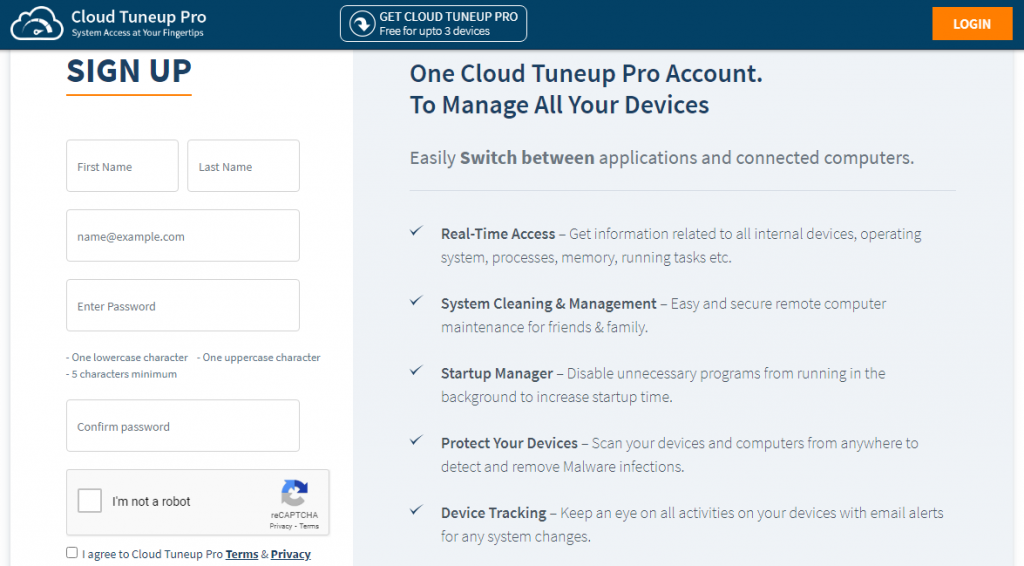
الخطوة 2 : قم بتنزيل التطبيق وتثبيته من الرابط المتوفر وقم بتسجيل الدخول باستخدام بيانات الاعتماد التي تم إنشاؤها حديثًا.
الخطوة 3 : Cloud Tuneup Pro هو تطبيق ويب سيفتح في متصفحك الافتراضي. انقر فوق الزر "إضافة جهاز جديد" في الجزء العلوي الأوسط لإضافة أجهزة كمبيوتر متعددة إلى حسابك.
الخطوة 4 : ستظهر جميع أجهزة الكمبيوتر المضافة على اللوحة اليمنى لتطبيق الويب. انقر فوق اسم الكمبيوتر لتحديده.
الخطوة 5 : بعد ذلك ، انقر فوق Startup Manager لعرض جميع التطبيقات التي يتم تشغيلها تلقائيًا عند بدء تشغيل الكمبيوتر.
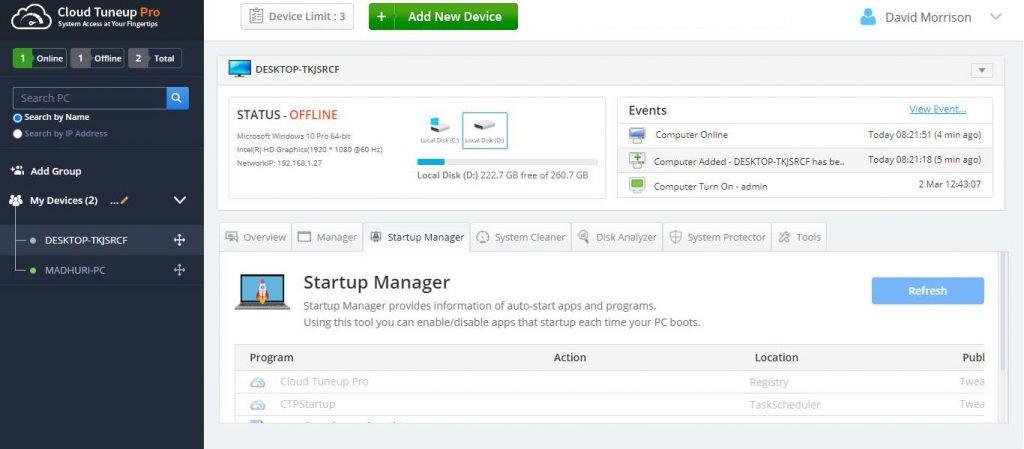
الخطوة 6 : قم بالتمرير لأسفل لرؤية قائمة التطبيقات. يمكنك إما منع التطبيق من التشغيل عند بدء التشغيل مؤقتًا عن طريق تحريك مفتاح التبديل باتجاه اليمين أو حذفه نهائيًا من خلال النقر على أيقونة سلة المهملات المجاورة لهم.
الخطوة 7 : حدد جهاز كمبيوتر آخر من اللوحة اليسرى وكرر هذه الخطوات لإزالة أو تعطيل برامج بدء التشغيل في Windows 10.
Cloud TuneUp Pro: المزيد من الميزات والفوائد
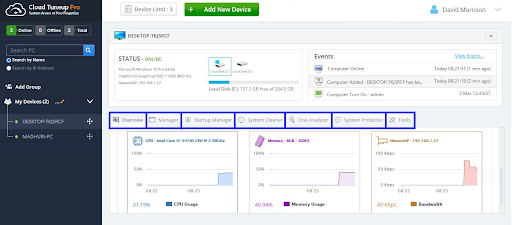
بخلاف إدارة برامج بدء التشغيل على أجهزة الكمبيوتر التي تعمل ب��ظام Windows 10 ، فإن Cloud Tuneup Pro لديه العديد من الميزات الأخرى لتقديمها فيما يتعلق بتحسين الكمبيوتر. توضح الصورة أدناه الفائدة الرئيسية لاستخدام هذا التطبيق.
هناك العديد من المهام الأخرى التي يمكن للمرء القيام بها باستخدام Cloud TuneUp Pro لتحسين نظامه وجميع المهام الأخرى المتصلة بحسابك.
تتضمن هذه الميزة معلومات أساسية حول أي جهاز كمبيوتر متصل بحسابك مثل نظام التشغيل وسعة القرص الصلب وحالته واستخدام وحدة المعالجة المركزية والذاكرة الحالية وما إلى ذلك.
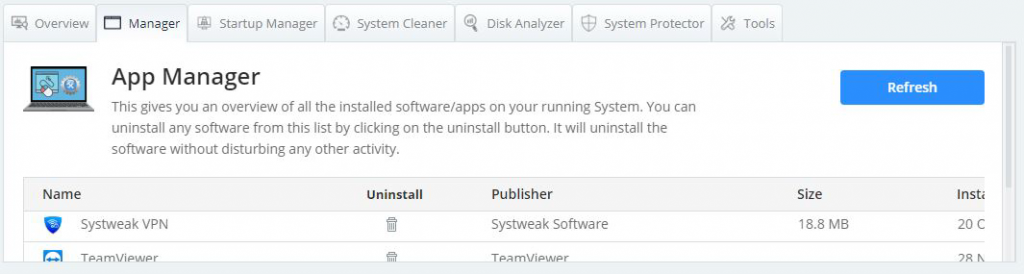
يساعد هذا في تحديد جميع التطبيقات المثبتة على جهاز كمبيوتر معين مع تفاصيل مثل Publisher ، الحجم ، البيانات ، إلخ. كما يسمح للمستخدمين بإزالة التطبيقات غير المعروفة والمكررة من العديد من أجهزة الكمبيوتر.
تعمل هذه الوحدة على تمكين المستخدم من تمكين وتعطيل وحذف التطبيقات التي يتم تشغيلها عند بدء التشغيل.
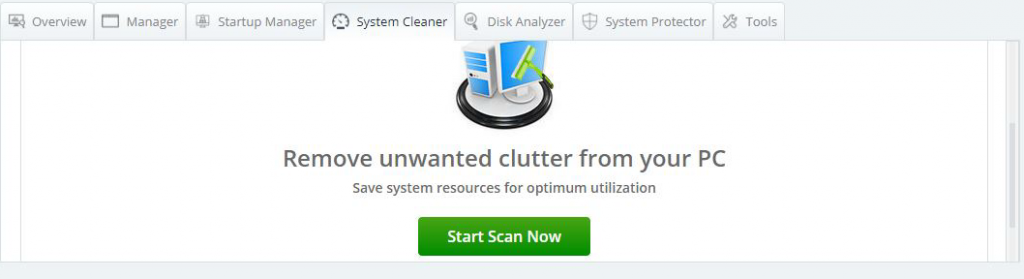
تسمح الوحدة التالية للمستخدمين بحذف الملفات غير المرغوب فيها وغير المرغوب فيها والمتقادمة من محرك الأقراص الثابتة ، وبالتالي تساعد في الحصول على مساحة تخزين بالإضافة إلى جعل جهاز الكمبيوتر الخاص بك يعمل بشكل أكثر سلاسة وأسرع.

تساعد ميزة Disk Analyzer المستخدمين على فرز جميع الملفات الموجودة على أجهزة الكمبيوتر الخاصة بهم إلى فئات رئيسية مثل الفيديو والصوت والصورة والمستندات وما إلى ذلك. يمكن للمستخدمين بعد ذلك تصدير هذه القائمة وتحليل الملفات وحذف الملفات غير الضرورية والمكررة لإنشاء مساحة أكبر على القرص الثابت.
هذه هي أهم ميزة في Cloud Tuneup Pro لأنها تساعد المستخدمين على مسح واكتشاف وإزالة إصابات البرامج الضارة على جميع أجهزة الكمبيوتر المتصلة بحساب Cloud Tuneup Pro الخاص بك.
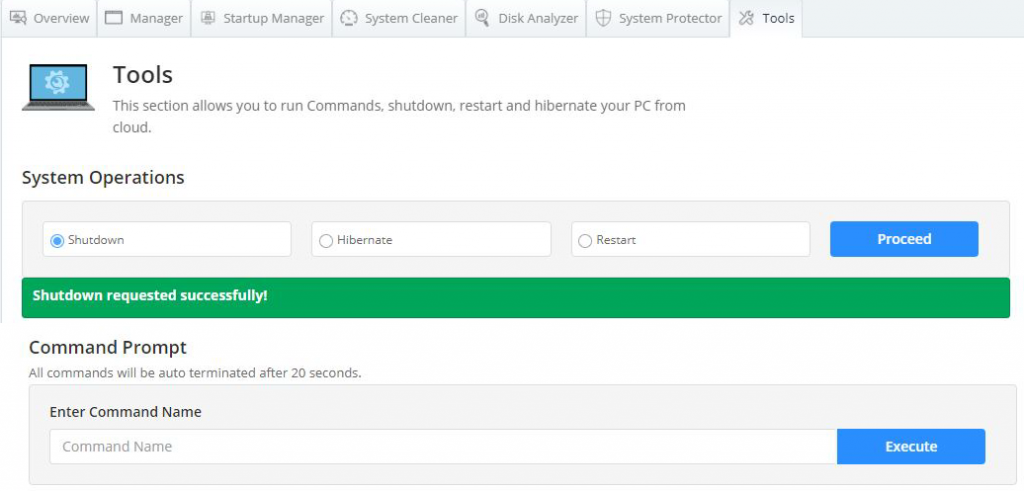
تسمح الوحدة النهائية لـ Cloud Tuneup Pro للمستخدمين بأداء المهام الأساسية مثل إيقاف التشغيل أو إعادة تشغيل النظام عن بُعد وكذلك تشغيل أوامر محددة من خلال موجه الأوامر.
اقرأ أيضًا: Cloud Tuneup Pro VS CCleaner Cloud: أيهما تختار ولماذا؟
الكلمة الأخيرة حول كيفية إدارة برامج بدء التشغيل في Windows 10 على أجهزة كمبيوتر متعددة مع الوصول عن بُعد؟
آمل أن تكون لديك الآن الخبرة في إزالة برامج بدء التشغيل أو تعطيلها في نظام التشغيل Windows 10 باستخدام Cloud Tuneup Pro. هناك الكثير الذي يمكنك القيام به لإدارة وتحسين نظامك وأفضل جزء هو أنه يمكنك التحقق من التطبيق بمساعدة الإصدار التجريبي. هذا الإصدار يعمل بكامل طاقته وصالح لمدة 30 يومًا مما يساعدك على فهم مدى فائدة Cloud Tuneup Pro لك.
مع هاتف Galaxy S22، يمكنك بسهولة تمكين أو تعطيل التدوير التلقائي للشاشة لتحسين تجربة الاستخدام.
إذا كنت ترغب في معرفة ما الذي حذفته سابقًا أو الإجابة عن كيفية مشاهدة التغريدات المحذوفة على Twitter، فهذا الدليل مناسب لك. اقرأ المدونة لتجد إجابتك.
هل سئمت من جميع القنوات التي اشتركت فيها؟ تعرف على كيفية إلغاء الاشتراك في جميع قنوات اليوتيوب مرة واحدة بسهولة وفاعلية.
هل تواجه مشاكل في استقبال أو إرسال الرسائل النصية على هاتف Samsung Galaxy؟ إليك 5 طرق فعالة لإعادة ضبط إعدادات الرسائل على Samsung.
إذا بدأ جهاز Android الخاص بك في الشحن الاحتياطي تلقائيًا، اتبع هذه الخطوات الفعالة لتعطيل هذه الميزة وإصلاح المشكلة بسهولة.
تعرف على كيفية تغيير اللغة ونغمة الصوت في تطبيق Bixby Voice بسهولة، واكتشف خطوات بسيطة لتحسين تجربتك مع مساعد Samsung الصوتي الذكي.
تعلم كيفية دفق Zoom Meeting Live على Facebook Live و YouTube بشكل سهل وفعال. خطوات تفصيلية ومتطلبات أساسية لتتمكن من بث اجتماعاتك مباشرة.
هل تواجه مشكلة في إرفاق الملفات في Gmail؟ نوضح لك 8 حلول فعّالة لمساعدتك في حل هذه المشكلة وإرسال ملفاتك بسلاسة.
هل تريد العثور على شخص محدد على Telegram؟ فيما يلي 6 طرق سهلة يمكنك استخدامها للبحث عن الأشخاص على Telegram بسهولة ويسر.
استمتع بمشاهدة مقاطع فيديو YouTube بدون إعلانات مع هذه الطرق الفعالة.







